- Wordの塗りつぶしについて知りたい
- 文字・文書・図形・表を塗りつぶしたい
- 塗りつぶしができないから原因を知りたい
このようなお悩みをお持ちですか?
この記事にすべてまとめました。
初心者向けにわかりやすく解説しておりますので、ぜひ最後まで読んでいってください。
-著者情報-
名前:Utatane
Word使用歴:15年以上
ひとこと:初心者だった当時に戻った気持ちになって解説いたします
※わかりやすさを重視しております。厳密には解釈が異なる場合がありますことをご了承ください。
実演パソコンのスペック(ソフトやバージョンによっては、表示や結果が異なる場合があります)
- OS:Windows11 Home 64bit
- Word:Microsoft Office Home and Business 2021
Wordの塗りつぶしとは?
「塗りつぶし」は、文字・図形・表などの背景部分に色をつける機能です。
たとえば、次のような場面でよく使われます。
- 文字を強調したいとき
- 図形をカラフルにしたいとき
- 表の見やすさを高めたいとき
Wordでは「塗りつぶし」が使える対象が複数あります。
| 対象 | 設定方法 | 主な効果 |
| 文字・段落 | ホームメニュー | 蛍光ペンのように色をつける |
| 文書 | デザインメニュー | 文書全体に色をつける |
| 図形・テキストボックス | 右クリックメニュー | 図形内部を塗る |
| 表 | テーブルデザインメニュー | セル単位で色をつける |
では1つ1つ解説していきましょう。
文字・段落の塗りつぶし
Wordの塗りつぶしたい文字を選択したら、上部メニューの「ホーム」→「蛍光ペン」のアイコン右の矢印(v)をクリックします。
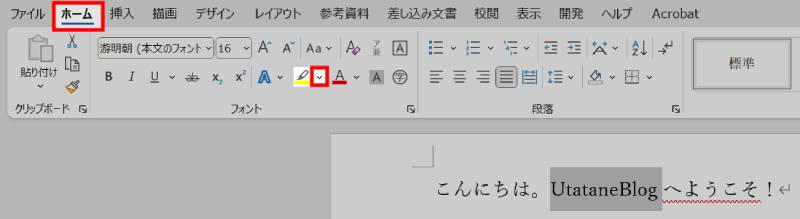
色の一覧が現れますので、塗りつぶしたい色を選択します。
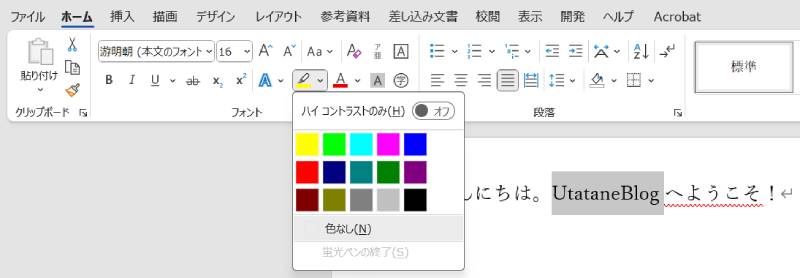
文字の背景が塗りつぶしできました。
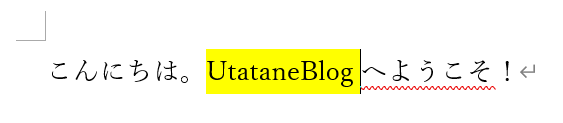
再度同じ色で塗りつぶしたい場合は、蛍光ペンのアイコン自体をクリックするだけでOKです。

段落(行)を塗りつぶしたい場合も同じです。
行を選択して蛍光ペンのアイコンをクリックしましょう。
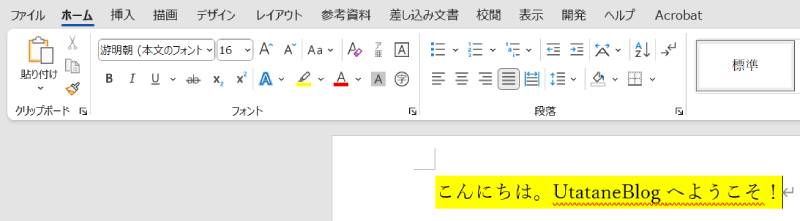
塗りつぶしを解除したい場合は、上部メニューの「ホーム」→「蛍光ペン」のアイコン右の矢印(v)→「色なし」を選択してください。

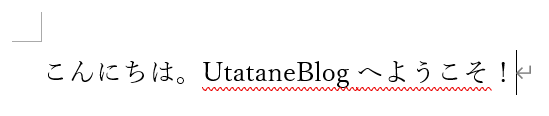
文書の塗りつぶし
Word文書全体の塗りつぶしは、上部メニューの「デザイン」→「ページの色」から行えます。

いろんな色が選択できます。
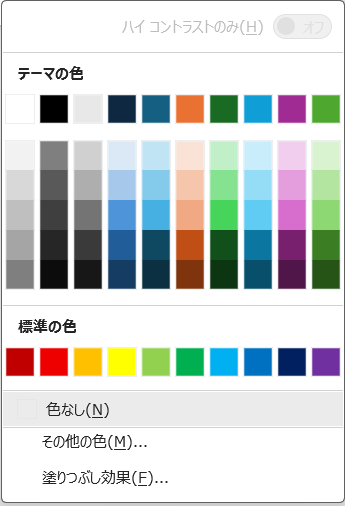
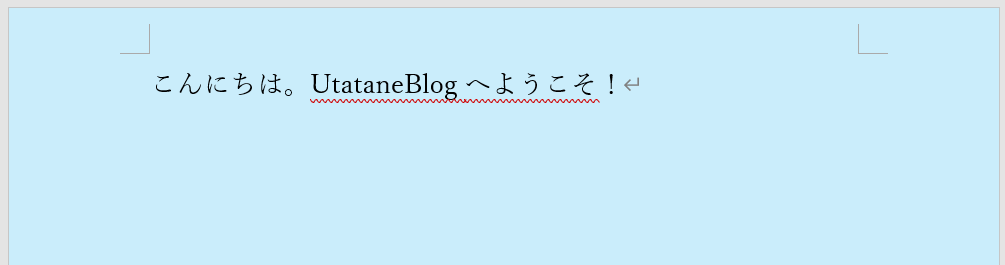
もっと細かい色を指定したい場合は、Word上部メニューの「デザイン」→「ページの色」→「その他の色」をクリックしてください。
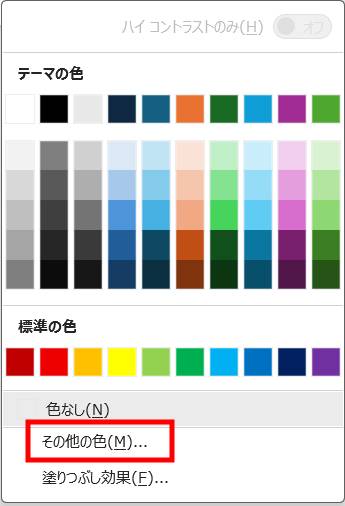
「色の設定」画面が表示されますので、好みの色を指定しましょう。
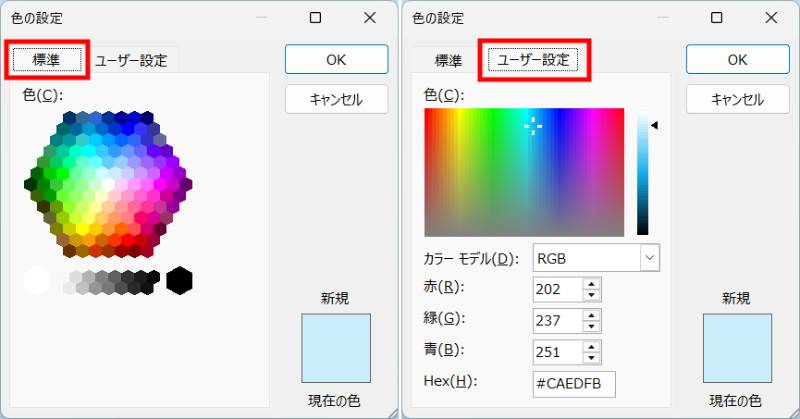
Word上部メニューの「デザイン」→「ページの色」→「塗りつぶし効果」を選択することで、「グラデーション」や「パターン」を指定できます。
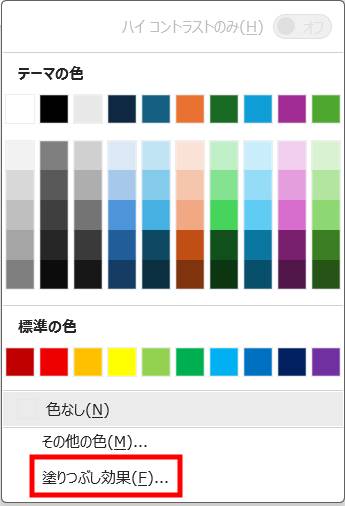
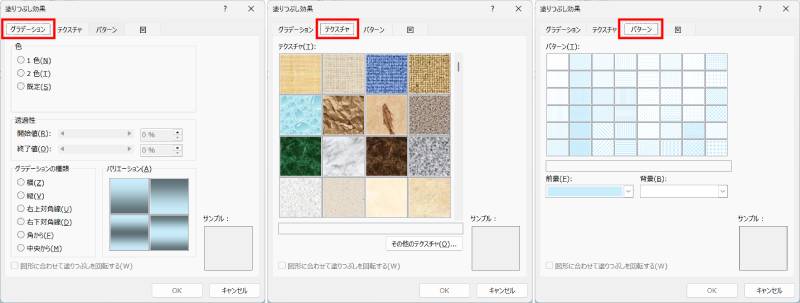
上部の「図」タブでは、お手持ちの画像をフォルダから選択して背景にすることもできます。
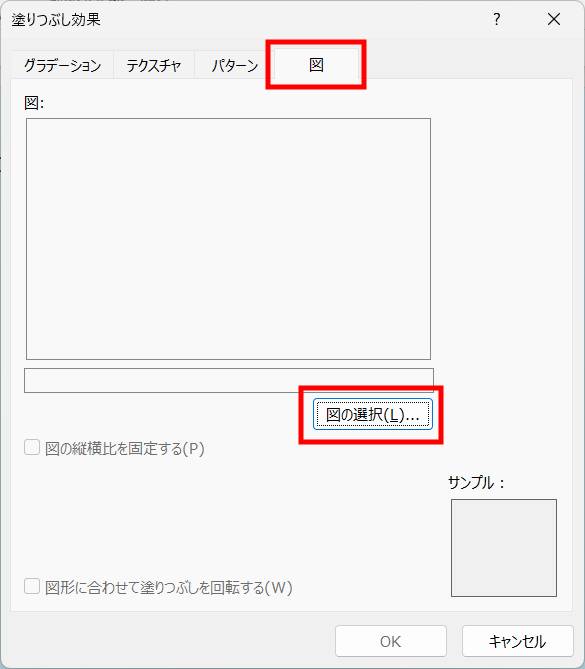
「図の選択」→「ファイルから」をクリックすると、フォルダの中から画像を選択する画面に移行しますので、背景にしたい画像を選択してください。
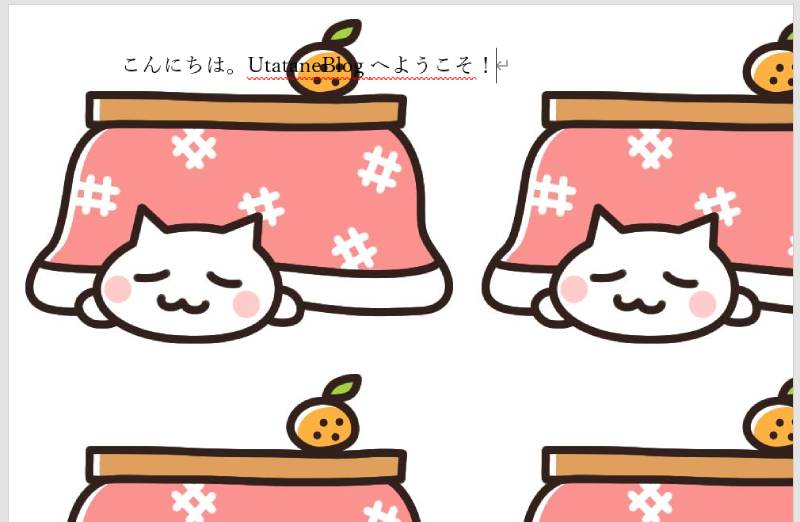
文書の塗りつぶしを削除したい場合は、Word上部メニューの「デザイン」→「ページの色」→「色なし」を選択してください。
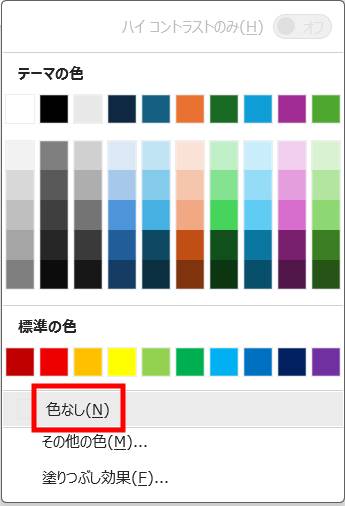
図形・テキストボックスの塗りつぶし
Wordの塗りつぶしたい図形を選択したら、右クリック→「塗りつぶし」をクリックします。
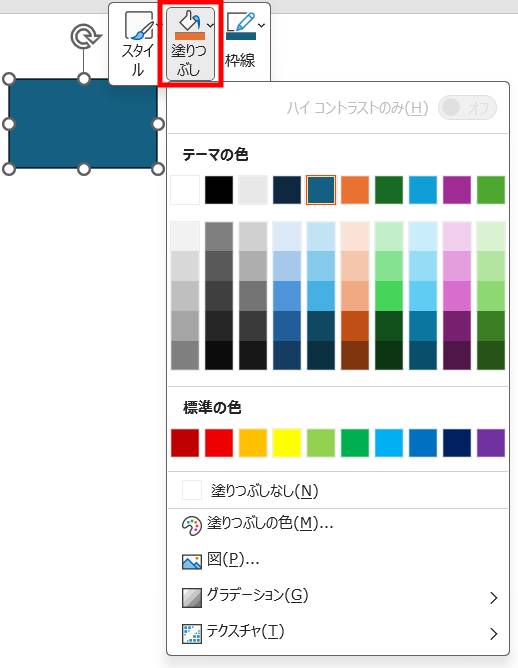
もう少し細かな設定をしたい場合は、図形を右クリック→「図形の書式設定」を選択します。
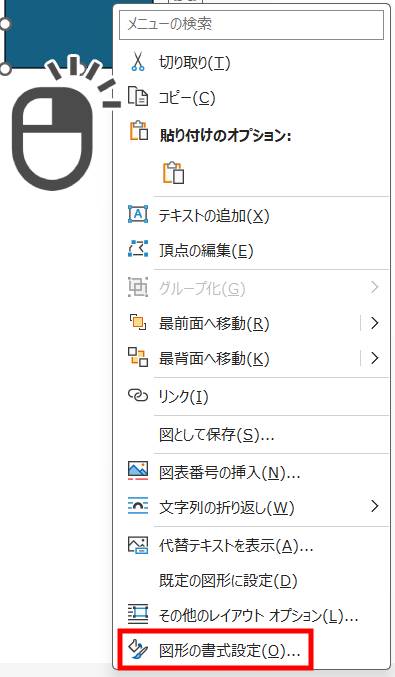
画面の右側に「図形の書式設定」画面が現れます。
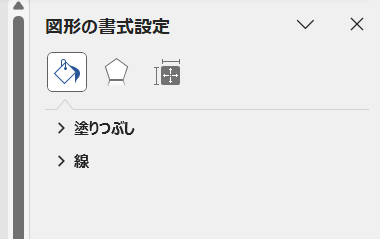
「塗りつぶし」をクリックすることで、それぞれの設定を行うことができます。
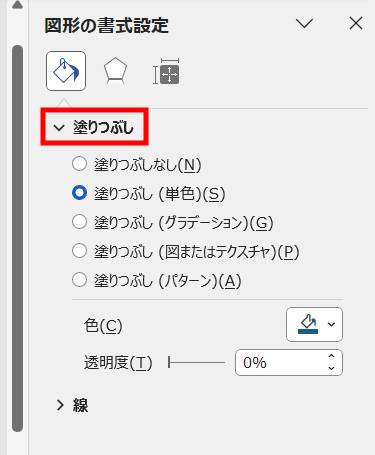
テキストボックスの塗りつぶしも同様です。
図形やテキストボックスの挿入方法などについては下記記事をご参考ください。
表の塗りつぶし
Wordの塗りつぶしたい表(セル)を選択(クリック)したら、Word上部メニューの「テーブルデザイン」→「塗りつぶし」下の矢印(v)をクリックします。
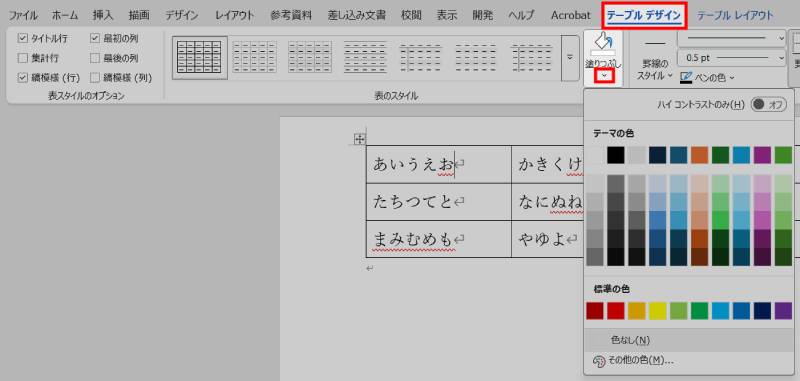
塗りつぶしたい色を選択してください。
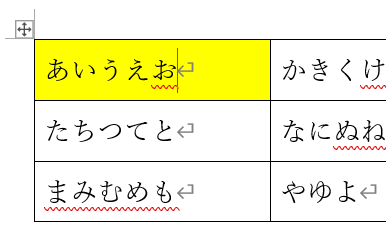
細かい色を指定したい場合は、「テーブルデザイン」→「塗りつぶし」下の矢印(v)→「その他の色」をクリックします。
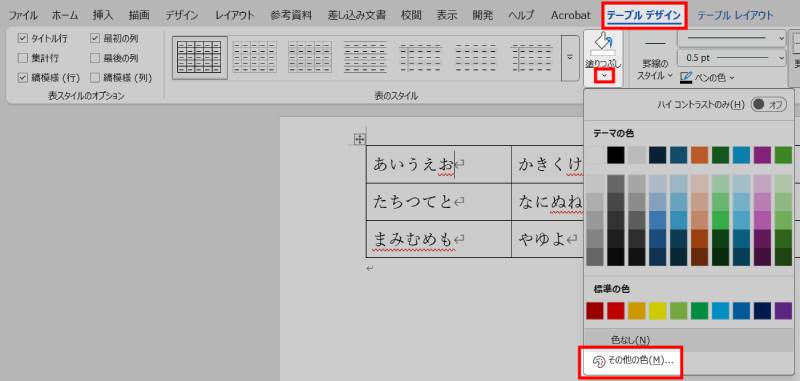
「色の設定」画面が表示されますので、色を指定しましょう。
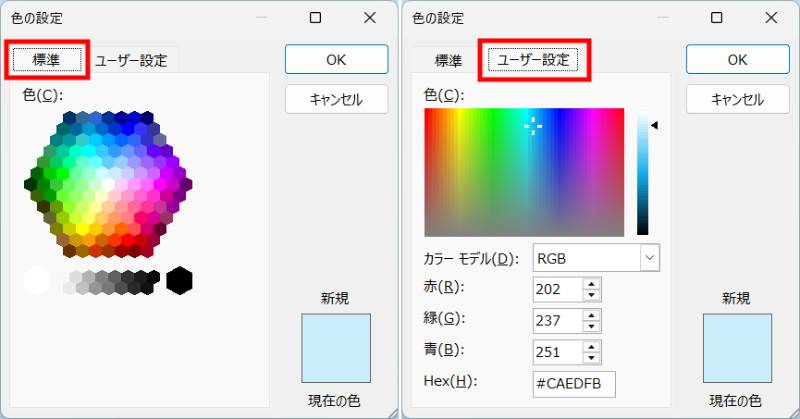
表の塗りつぶしを削除したい場合は、「テーブルデザイン」→「塗りつぶし」下の矢印(v)→「色なし」を選択してください。
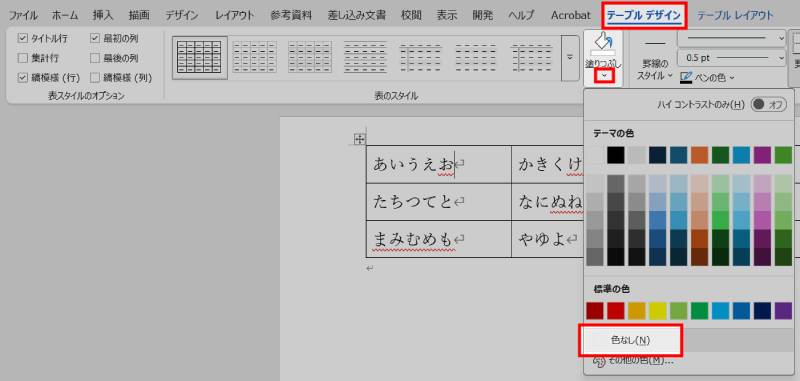
表の挿入方法などについては下記記事で詳しく解説しております。ご参考ください。
最後に
Wordの塗りつぶしについて解説いたしました。
当ブログでは、VBAマクロやPythonなど、時間を生み出すプログラミング術を公開しております。
この記事がわかりやすいと感じた方は、他の記事も読んでいってください。
最後までお読みいただき、ありがとうございました。がんばってください!






